u盘这个移动设备非常的方便,可以用来拷贝文件和储存文件,但是通常会遇到一些问题,比如u盘打不开,弹出的对话框提示需要格式化。那么遇到u盘要求格式化这个问题我们该怎么修复呢?接下来小编就给大家带来u盘打不开提示格式化的解决方法。
具体方法如下:
1、当把U盘插入电脑USB接口中,提示需要把U盘格式化磁盘;
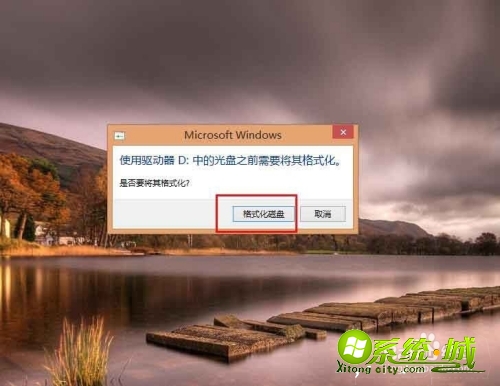
2、可以先点击后出现选项选择“快速格式化”,出现另外对话框点击“确定”;
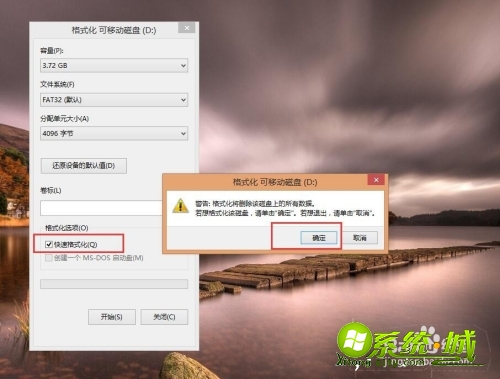
3、当出现无法格式化的时候,可以先点击“确定”;
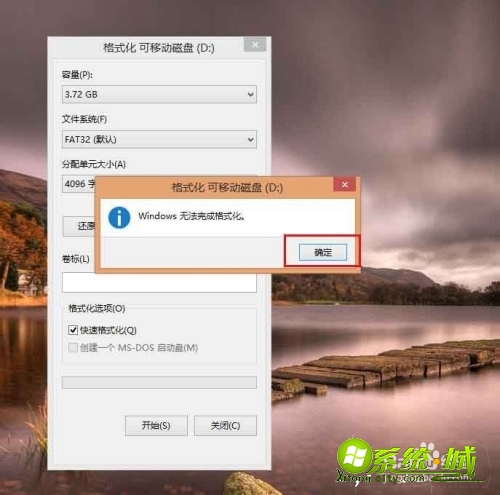
4、确定之后又出现提示“Windows 无法格式”,可以点击“关闭”;

5、接着在去打开该U盘出现“无法访问该盘”,可以先点击“确定”后,右击点击“格式化”;
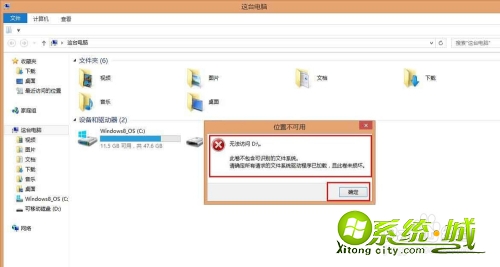
6、在出现对话框中里“文件系统”选择“NTFS”,然后点击“快速格式化”后,就可以把U盘格式化了,就可以使用了该U盘了。
以上就是u盘打不开需要格式化的解决方法,有遇到这种困难的小伙伴可以通过上面的方法进行操作,希望可以帮到您。


 当前位置:
当前位置: